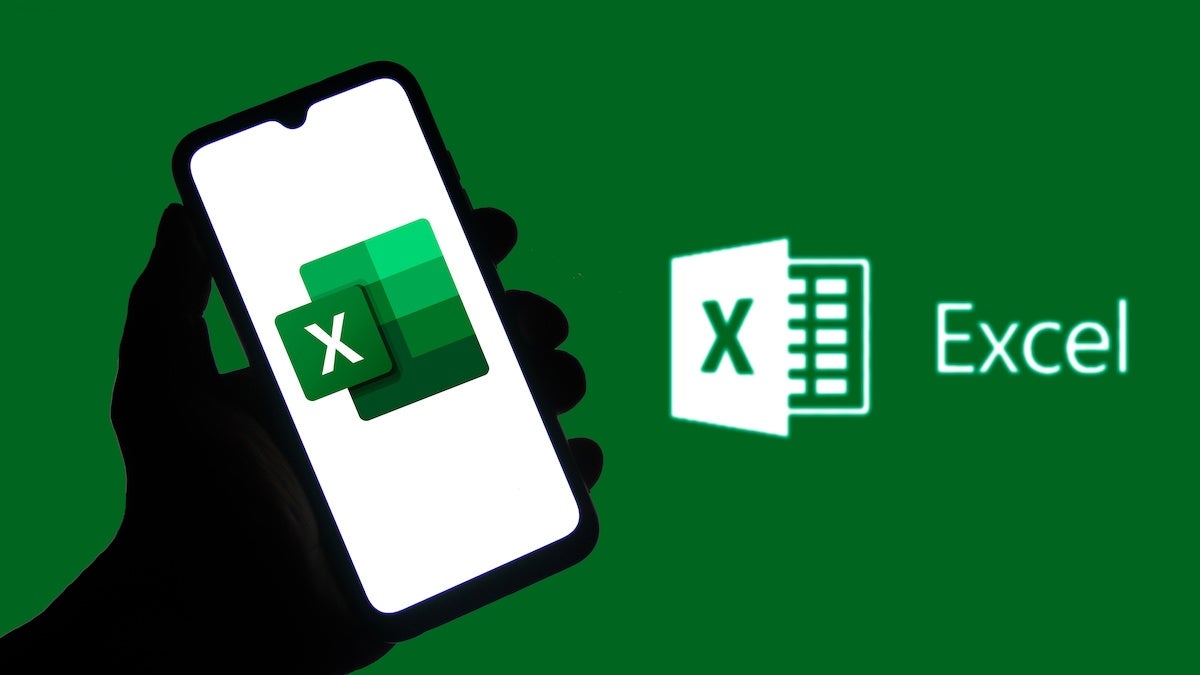Mewarnai sel secara otomatis di Microsoft Excel bukan hanya akan membuat tampilan lebih menarik, tetapi juga membantu menyoroti data penting secara instan. Dengan tutorial cara membuat warna otomatis di Excel ini, Anda akan memahami bagaimana memanfaatkan fitur Conditional Formatting secara efektif.
Bagi pengguna pemula, memahami cara pewarnaan otomatis bisa jadi langkah awal dalam menganalisis data secara visual. Pewarnaan ini sangat berguna untuk menandai nilai tertentu, menemukan tren, atau membedakan kategori data dalam jumlah besar.
Masalah Sulitnya Menemukan Pola dalam Data Mentah
Banyak pengguna pemula Excel yang kesulitan membaca data angka tanpa bantuan visual. Data seperti nilai siswa, laporan keuangan, atau grafik penjualan seringkali membingungkan jika disajikan tanpa warna atau penanda. Tanpa bantuan visual, kita bisa dengan mudah melewatkan informasi penting.
Pewarnaan otomatis menjadi solusi terbaik karena tidak hanya mempercepat pemahaman, tapi juga membantu menghindari kesalahan saat menganalisis.
Mengenal Conditional Formatting di Excel
Conditional Formatting adalah fitur di Microsoft Excel yang memungkinkan Anda menerapkan warna atau format tertentu pada sel berdasarkan kondisi atau nilai tertentu. Misalnya, Anda bisa mengatur agar nilai di bawah 50 berwarna merah, atau nilai tertinggi berwarna hijau terang.
Fungsi Utama Conditional Formatting
-
Menyoroti nilai tertinggi dan terendah
-
Membedakan kategori data
-
Memberi peringatan visual secara otomatis
-
Membuat analisis data lebih efisien
Cara Membuat Warna Otomatis Berdasarkan Nilai
Berikut ini tutorial Cara Membuat Warna Otomatis di Excel untuk pemula.
Langkah Dasar Penggunaan Conditional Formatting
-
Blok sel data yang ingin Anda warnai otomatis.
-
Klik menu Home → pilih Conditional Formatting.
-
Pilih salah satu opsi seperti:
-
Highlight Cell Rules (untuk nilai lebih besar, lebih kecil, sama dengan, dll.)
-
Top/Bottom Rules (untuk menyoroti 10 nilai tertinggi/terendah)
-
Data Bars, Color Scales, atau Icon Sets (untuk tampilan visual yang lebih kompleks)
-
-
Atur nilai dan warna sesuai keinginan.
-
Klik OK.
Contoh:
Untuk memberi warna merah otomatis pada nilai di bawah 60:
-
Pilih data
-
Conditional Formatting → Highlight Cell Rules → Less Than → Masukkan
60, pilih warna merah.
Baca Juga: Review Pinjaman Online Adakami, Solusi Cepat dan Terpercaya untuk Kebutuhan Finansial Anda
Warna Otomatis Berdasarkan Teks atau Kategori
Excel juga bisa mewarnai sel berdasarkan teks tertentu, bukan hanya angka.
Contoh:
Untuk membuat sel berisi kata “Belum Bayar” berwarna kuning:
-
Pilih rentang data.
-
Conditional Formatting → New Rule → “Format only cells that contain”.
-
Pilih opsi Cell Value → equal to → ketik “Belum Bayar”.
-
Klik Format, lalu pilih tab Fill, pilih warna kuning.
-
Klik OK.
Contoh Penggunaan Warna Otomatis
Berikut beberapa contoh penggunaan fitur otomatis Excel.
1. Laporan Keuangan
Menggunakan warna hijau untuk sel dengan profit > 0 dan merah untuk kerugian.
=ConditionalFormatting(profit_column > 0 → hijau, profit_column < 0 → merah)
2. Absensi Siswa
Tampilkan sel kosong sebagai merah agar mudah dilacak.
3. Validasi Isian Form
Warnai otomatis sel kosong untuk mendeteksi kolom yang belum diisi.
Tips dan Trik Agar Warna Otomatis Lebih Efektif
-
Gunakan warna yang kontras agar perbedaan mudah terlihat.
-
Jangan terlalu banyak warna, karena akan membingungkan.
-
Gunakan aturan custom formula untuk logika lebih kompleks (misal dengan rumus
=MOD(ROW(),2)=0untuk zebra pattern). -
Gunakan fitur Manage Rules untuk mengedit atau menghapus aturan yang sudah dibuat.
Pewarnaan Otomatis Seperti Lampu Lalu Lintas
Bayangkan spreadsheet Anda sebagai jalan raya. Data adalah mobil-mobil yang lalu lalang, dan warna berfungsi seperti lampu lalu lintas—merah berarti berhenti/perhatian, hijau berarti aman/lolos, dan kuning sebagai tanda waspada. Begitulah cara Conditional Formatting membantu kita memproses data dengan insting visual yang cepat.
Dengan memahami cara membuat warna otomatis di Excel, pemula bisa meningkatkan efisiensi kerja dan kemampuan membaca data hanya dengan satu pandangan. Setelah menguasai tutorial dari bajiminasamakassar.ac.id ini, Anda siap untuk memanfaatkan fitur-fitur visual lanjutan lainnya seperti Slicer, Pivot Table, dan Data Bars.